LINE 預設每一個聊天室的背景都一樣,而且相當單調,對於喜歡個性化的人來說,一定會想要更改,設成自己喜歡的背景桌布,甚至是每一個朋友都不一樣。而下面教學中,我將告訴你 LINE 背景設定單一聊天室與一次更換全部的操作步驟,都非常簡單!
想知道 LINE 所有技巧、教學、新功能嗎?這篇全部整理給你
LINE 單一好友聊天室的背景操作步驟快速說明:
- 進到右上角選單
- 選擇其他設定
- 選擇背景
- 挑選你要設定的圖片
LINE 所有聊天室背景的操作步驟快速說明:
- 打開主頁,進到右上角設定
- 選擇聊天
- 選擇背景
- 挑選你要設定的圖片
LINE 背景設定教學完整圖文說明
LINE 單一好友聊天室
打開你想要更改的好友聊天室後,點擊右上角的功能選單: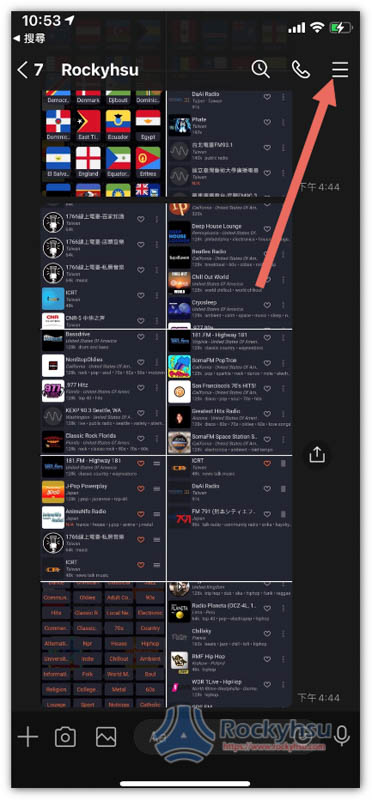
進入 “其他設定”: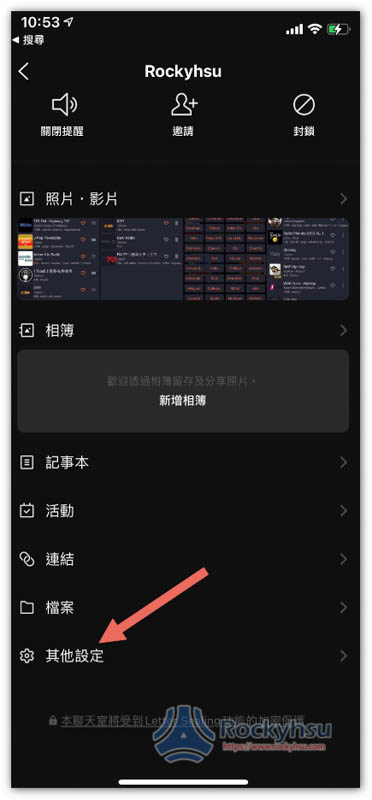
點擊 “背景”: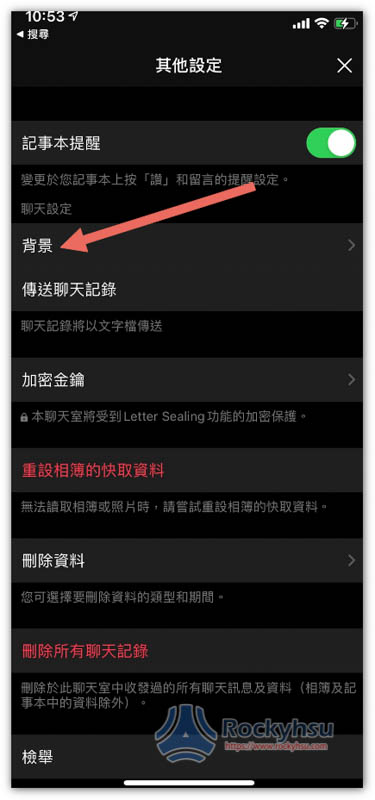
接著會有四個背景選項,看你想要用哪一個,從 iPhone 相片中選取的話請點 “相簿”: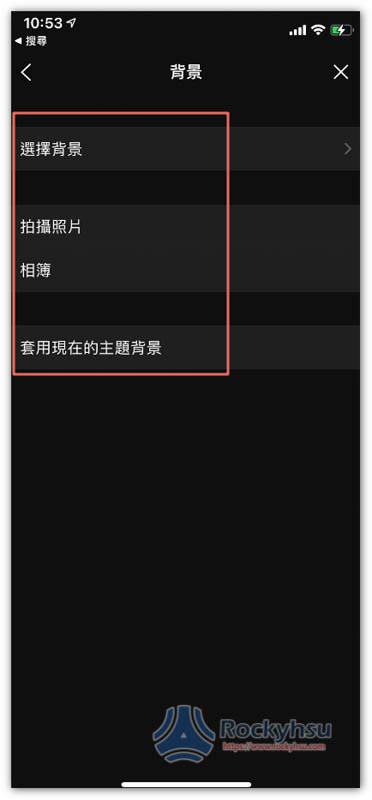
挑好圖片後,按下一步:
一樣有編輯功能,如:加入表情貼、文字、畫畫等,不需要的話可直接點右下角完成: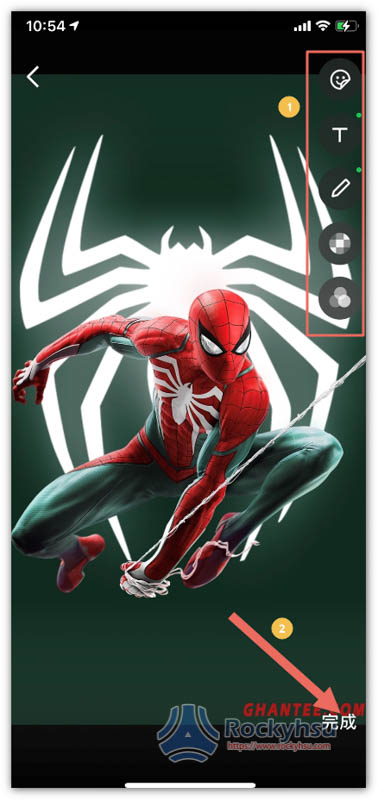
這樣這好友的聊天室背景就換成功啦: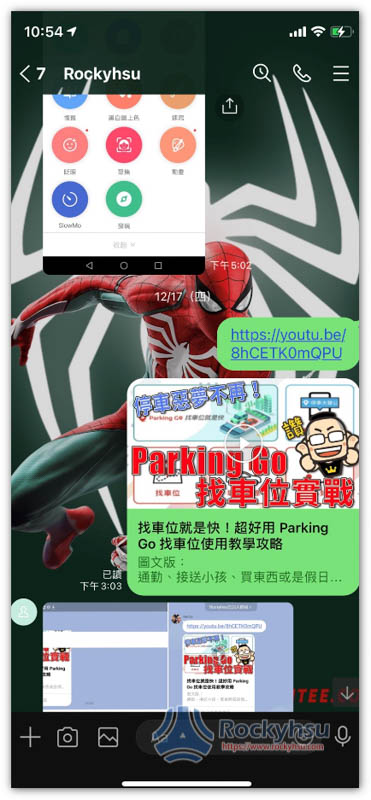
這個設定只會影響此好友聊天室,其他都還是照舊。
LINE 所有聊天室背景
不喜歡 LINE 預設單調背景的人,可以操作以下步驟,來一次更改所有聊天室背景。
點擊左下角主頁,然後按右上設定: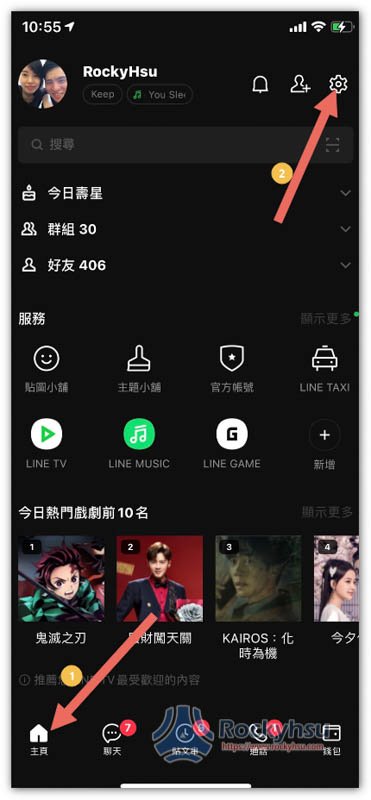
進入背景: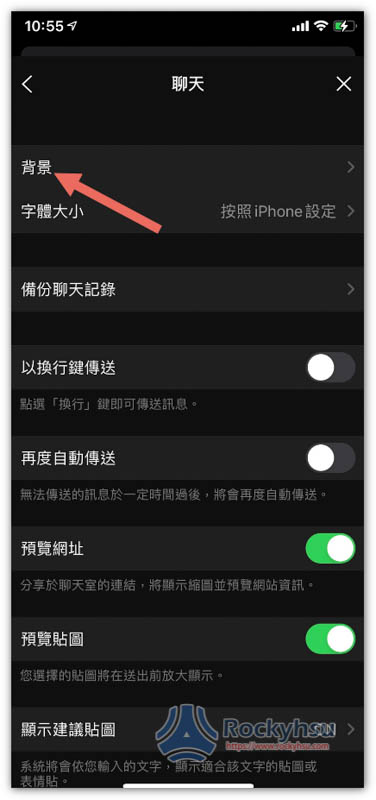
一樣選擇你要設定的圖片來源,這次來看 “選擇背景”: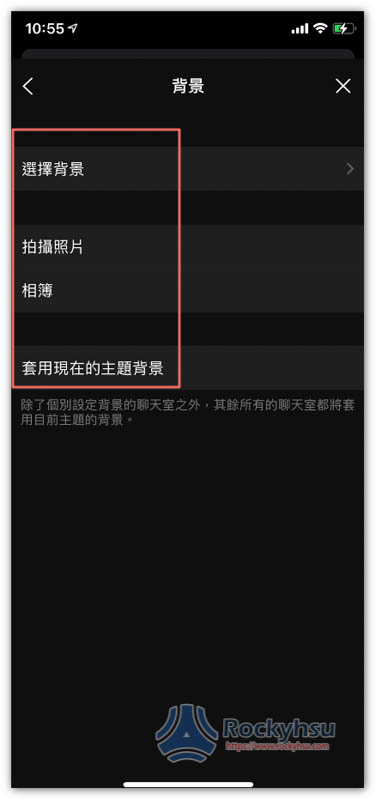
此選項會提供 LINE 官方免費背景,都還蠻可愛的: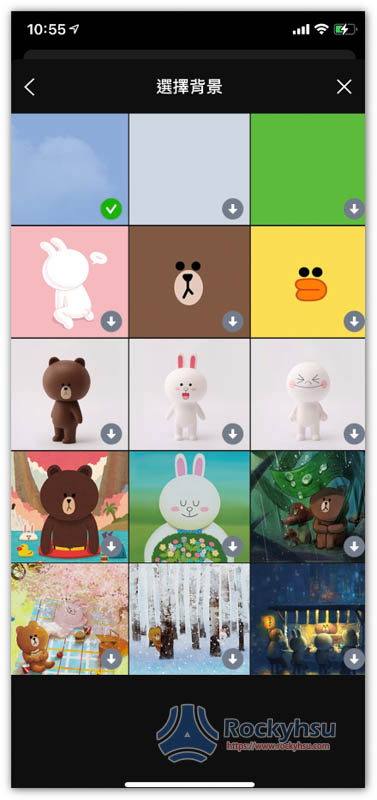
設定完成後,進到任何一個聊天室都會變成這個背景: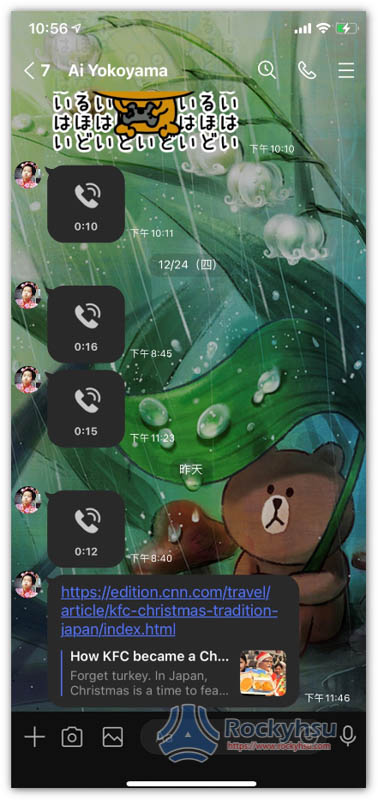
總結
以上就是目前 LINE 更換聊天背景的操作方式,未來如果官方有推出其他新功能,我會隨時補充在這篇文章。
有任何問題也歡迎於文末留言,我會盡力幫大家解答。
其他推薦 LINE 小技巧
- 教你如何設定 LINE 輸入換行,不是直接傳送,排版更容易
- LINE 來電鈴聲的設置、更改教學 6 個步驟輕鬆完成
- 如何使用 LINE 一鍵全部已讀功能?這篇教你,只需簡單 3 步驟
- 如何查詢、解除 LINE 隱藏聊天室?這篇教你,只需輕鬆 5 步驟
- 超好用的 LINE 計算機功能使用教學!輸入完數字結果立刻出來,還能儲存起來
- LINE 無聲訊息怎麼使用?這篇一步步教你,傳送訊息對方不會跳通知
LINE 應用程式下載位置
- iOS:App Store
- Android:Google Play
- Windows / Mac:官網

